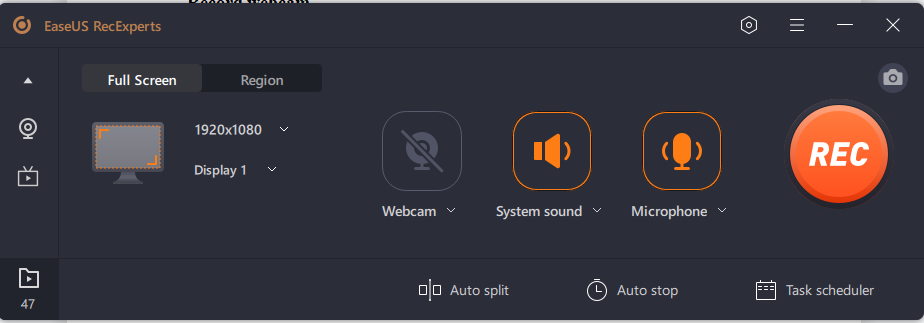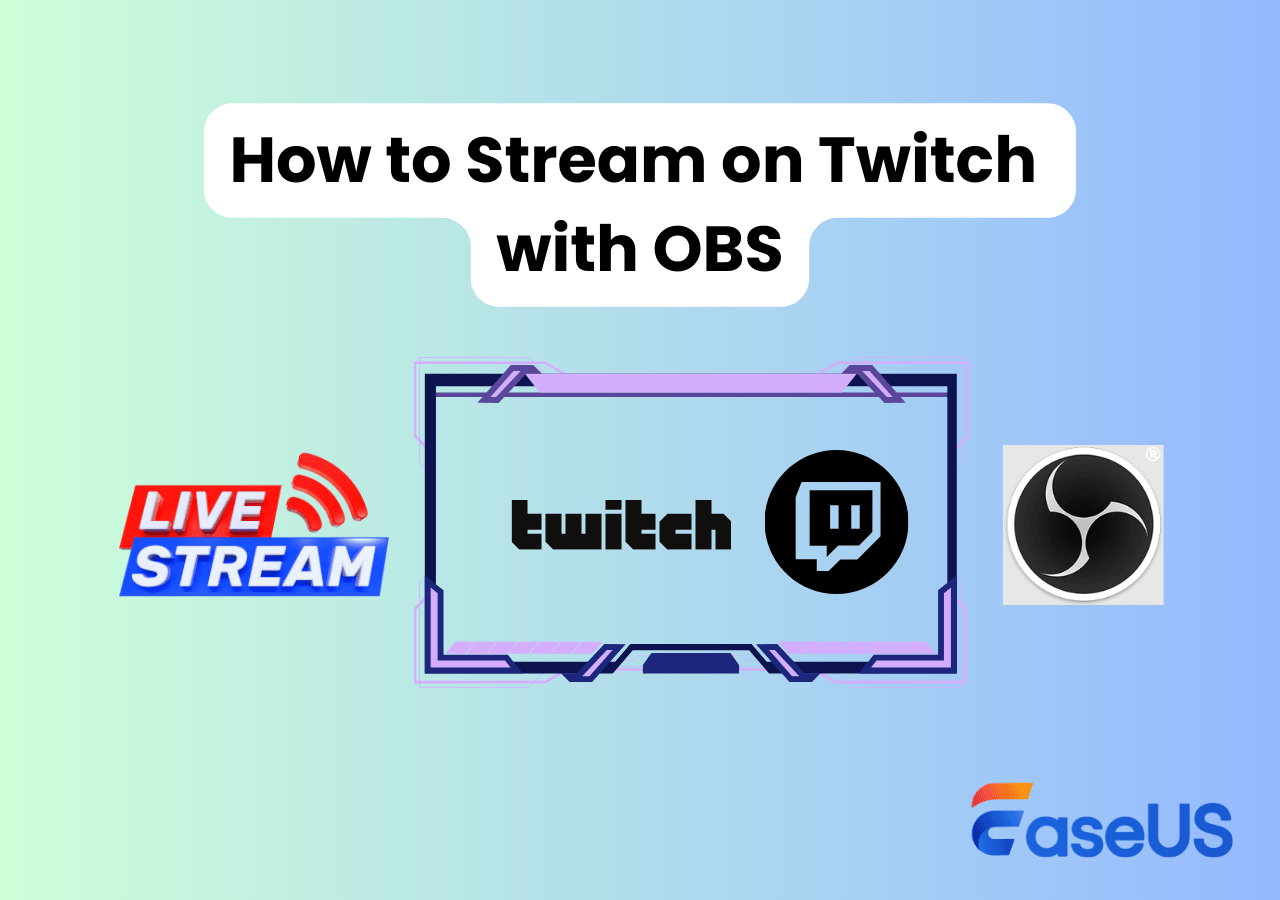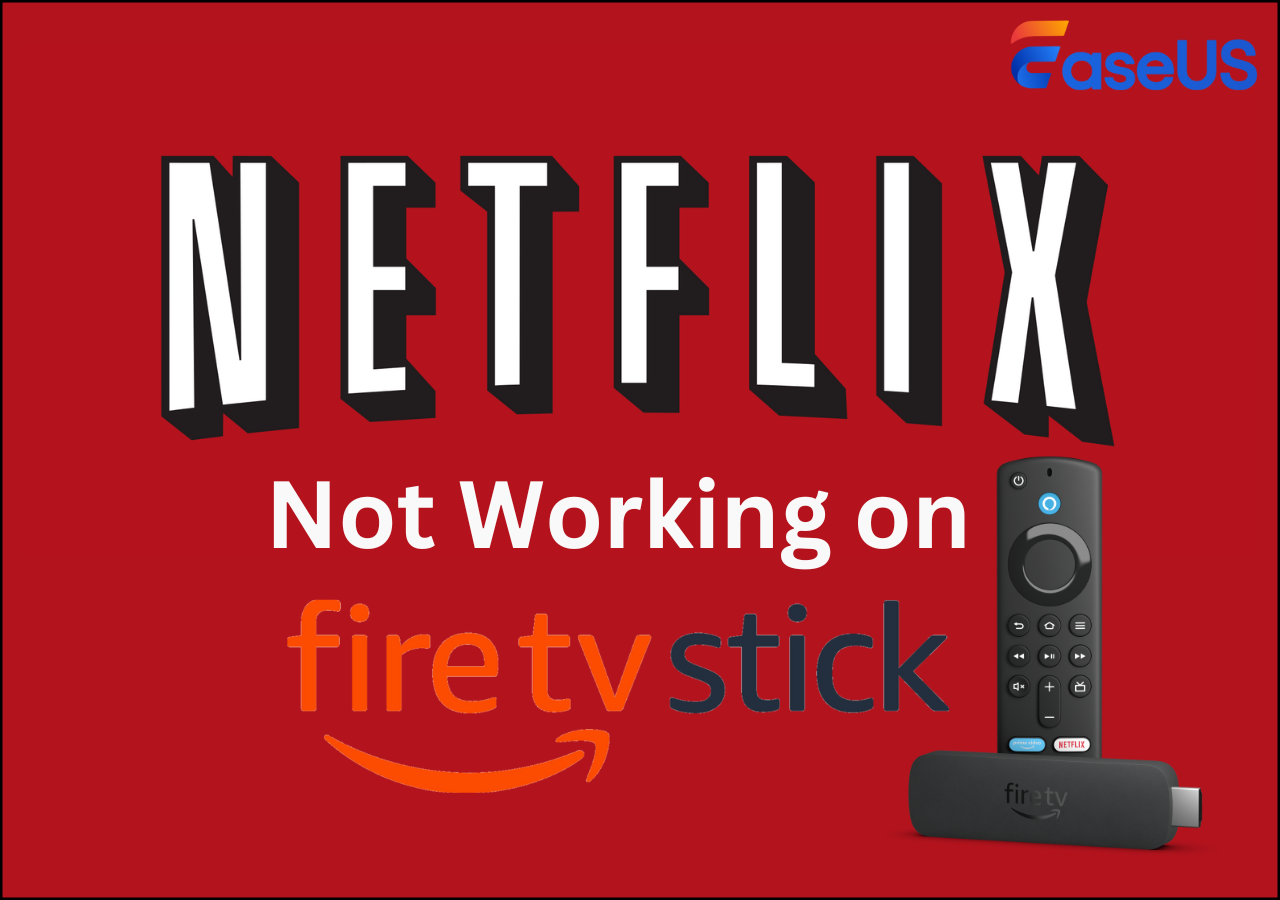-
![]()
Agnes
Agnes已經在EaseUS工作超過4年,有著豐富的技術文章寫作經驗。目前,寫過很多關於資料救援、硬碟分割管理或備份還原相關文章,希望能幫助用戶解決困難。…查看作者資訊 -
![]()
Gina
謝謝閱讀我的文章。希望我的文章能夠幫你輕鬆有效地解決問題。…查看作者資訊 -
![]()
Harrison
希望以簡單易懂的文筆,帶給讀者輕鬆好讀的科技文章~…查看作者資訊 -
![]()
Bruce
贈人玫瑰,手有餘香。希望我的文章能夠幫到您。…查看作者資訊 -
![]()
Ken
網路上的科技文章琳瑯滿目, 希望在您閱讀我的文章後可以幫助到您…查看作者資訊 -
![]()
Zola
一位科技愛好者和人文社科的忠實學者,希望通過科技和大家一起更好地理解世界…查看作者資訊
本文內容
0瀏覽次數 |
0分鐘閱讀
您可以透過多種方式錄製電腦音訊,包含內建音訊擷取程式、免費的開源錄音軟體以及專業的錄音程式。您找到了錄製高品質音訊的最佳方法嗎?本文精選了 8 種方法並進行了詳細闡述。讓我們了解更多。
快速解答:如何有效率地錄製電腦聲音
從電腦錄製聲音的方法可能會因您的作業系統、要錄製的音訊類型以及錄音偏好而異。這裡我們提供 8 款電腦錄音軟體。讓我們快速瀏覽一下,您可以選擇最適合自己的方式:
1️⃣ Windows 語音錄音機。這是微軟內建 Windows 11、10、8.1、8 和 7 電腦的錄音軟體(在 Windows 10 中稱為錄音機)。它可以擷取麥克風和揚聲器的聲音,但不能錄製系統音訊。
2️⃣ Xbox 遊戲列。Windows 11 和 10 電腦可以使用此內建應用程式同時錄製系統音訊和麥克風。但它也會擷取螢幕畫面。如有需要,請將 MP4 影片檔案轉換為 MP3 音訊檔。
3️⃣立體聲混音。如果您的 Windows 筆記型電腦或桌上型電腦的音效卡支援立體聲混音(也稱為 What-U-Hear),請啟用並將其用作錄音工具。但它只是環回工具,而不是錄音機。您可以使用免費的開源錄音軟體(例如 Audacity 和 OBS)並選擇立體聲混音作為揚聲器輸出設備,以便從電腦中擷取更高品質的音訊。
4️⃣ Audacity 和 OBS 。它們支援 Windows、Mac 和 Linux 作業系統。它們可以免費從高品質的電腦中擷取高品質的內部和外部聲音。然而,對於新手來說,它可能有點複雜,需要更長的學習曲線。
5️⃣ QuickTime Player 及其附加外掛程式。Mac 使用者可以使用此內建錄音程式在 MacBook 上錄製 MP3 音訊檔。但它只能擷取外部音訊。您需要配置其他插件,例如 Soundflower 和 Black Hole,才能在 Mac 錄製內部音訊。
6️⃣第三方錄音軟體。它們操作更簡單,可以讓您從電腦中擷取聲音,而不會損失音質和背景噪音。您可以免費錄製電腦音訊,並保留有限制的長度的音訊檔案。
7️⃣網頁版線上螢幕錄影工具。如果您想在不安裝應用程式的情況下錄製電腦上的音樂和語音,這是一個不錯的選擇。您可以直接在 Windows、Mac 和 Linux 系統上使用瀏覽器擷取桌上型揚聲器、麥克風和系統聲音。但這通常只提供有限的錄製功能。
分享此文章以幫助更多人!
如何輕鬆錄製電腦內部和外部音訊,且無噪音
對於新手或專業人士來說,使用免費的第三方電腦錄音軟體可能是最簡單、最有效的方法。
EaseUS RecExperts 提供簡化的介面和直覺的設計,幫助使用者透過簡單的點擊分別或同時擷取來自揚聲器、麥克風、系統和應用程式的聲音。
🌟功能:
- 錄音過程中可以自由調高或調低音量。
- 排程錄製以自動開始和停止從 Windows 和 Mac 桌面錄製聲音。
- 人工智慧噪音消除器可在不影響品質的情況下降低背景噪音。
- 更多進階功能,例如將音訊轉錄為文字、從影片中提取音訊等。
- 將電腦音訊儲存為 MP3、AAC、WAV、OGG、WMA 和更多檔案格式。
將 EaseUS RecExperts 下載到您的 Windows 或 Mac 桌面,開始免費錄製您的電腦。
步驟 1. 啟動 EaseUS RecExperts 並在主介面選擇音訊模式(看起來像麥克風)。

步驟 2. 點擊揚聲器圖示(系統聲音)或麥克風圖示(麥克風)來選擇欲錄製的音源。或者,您可以同時錄製兩者。
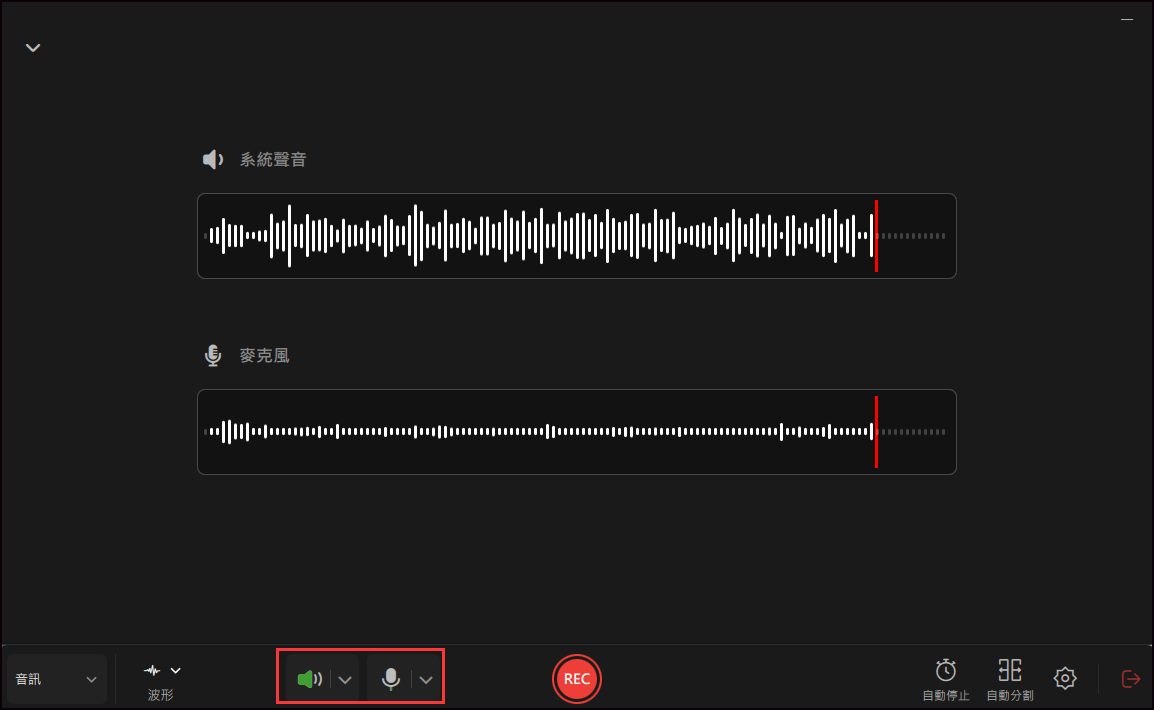
步驟 3. 點擊揚聲器和麥克風旁邊的下拉按鈕來調整音訊來源設定。
- 在「揚聲器」功能中,您可以調整音量、測試揚聲器和麥克風、無聲錄製或開啟音量混合器。
- 在「麥克風」功能中,您還可以啟用麥克風增強和降低雜音功能。
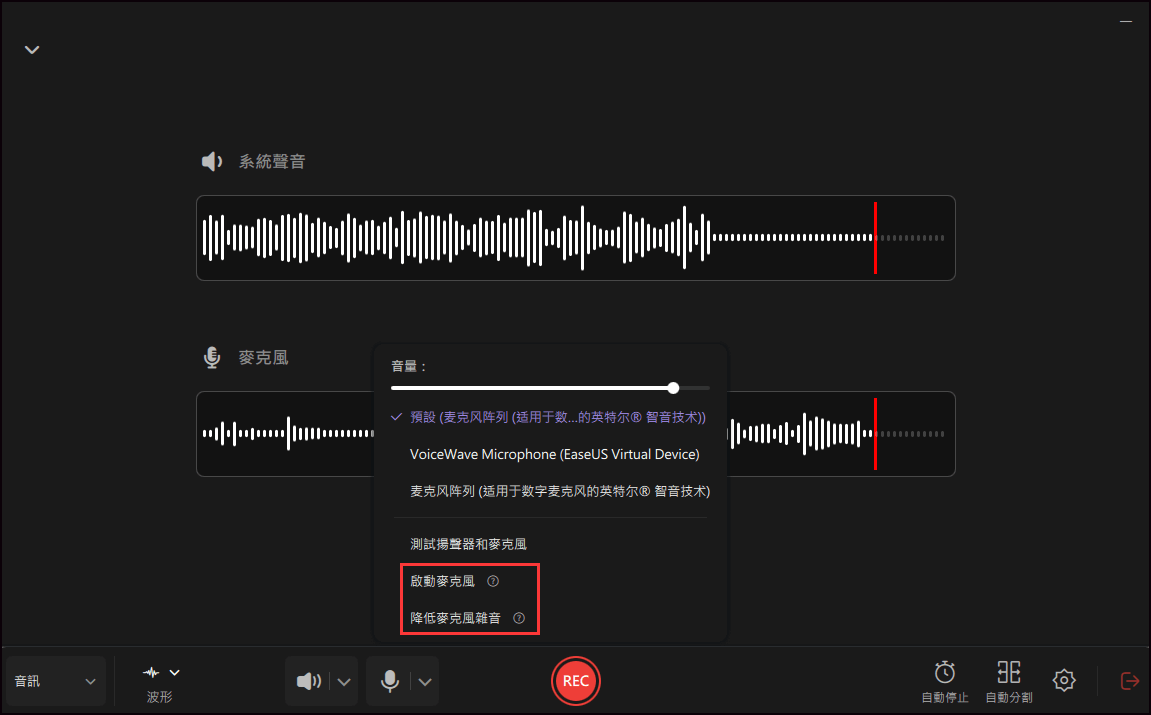
步驟 4. 若要變更輸出格式、位元速率或取樣頻率,您可以點擊頁面右下角的「設定」按鈕。當然,您也可以根據需要設定自動停止錄音和自動將音訊分段。
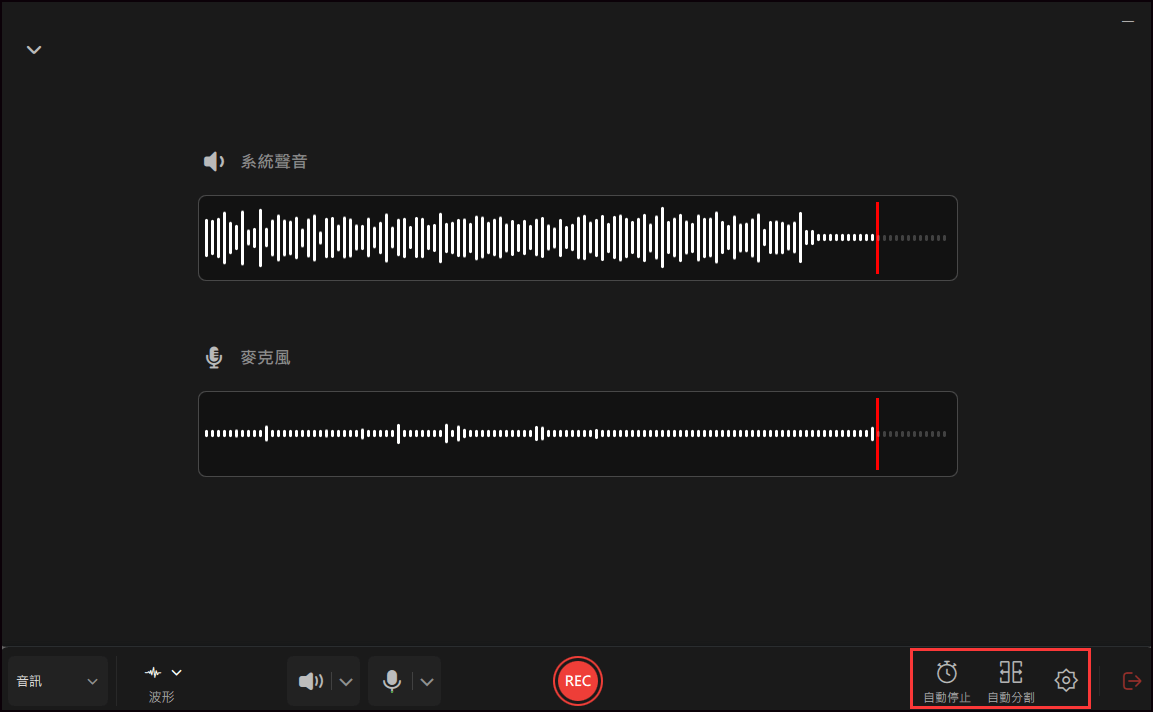
步驟 5. 點擊“REC”按鈕開始錄音。要結束錄音,只需點擊紅色方形圖示即可停止錄音。
步驟 6. 完成後,錄音將自動儲存。您可以使用內建工具收聽或編輯錄音。
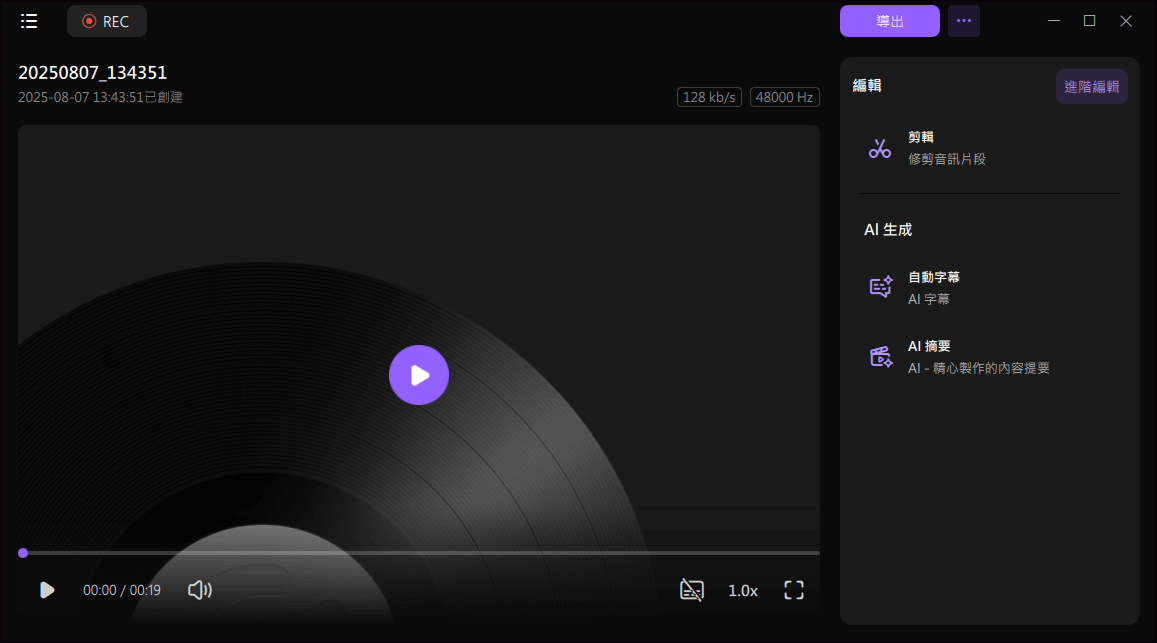
使用內建錄音程式從 Windows 電腦擷取聲音
如果您使用的是 Windows 桌上型電腦/筆記型電腦,並且不願意安裝其他軟體,可以使用 Windows 錄音程式從麥克風錄製音訊。這款 Windows 語音錄音機適用於 Windows 11、10、8.1、8 和 7 電腦。
讓我們看看如何使用語音錄音機錄製電腦音訊:
步驟 1.在搜尋欄中輸入語音錄音機(Win 10 中的錄音機),然後按一下開啟以啟動。
💡注意:如果找不到,請前往 Microsoft Store 安裝並開啟。
步驟 2.點選紅色錄音按鈕或藍色麥克風按鈕(Windows 版本不同)即可開始從耳機、USB 或其他麥克風裝置錄製聲音。Windows 11 使用者可以選擇要錄製的裝置。
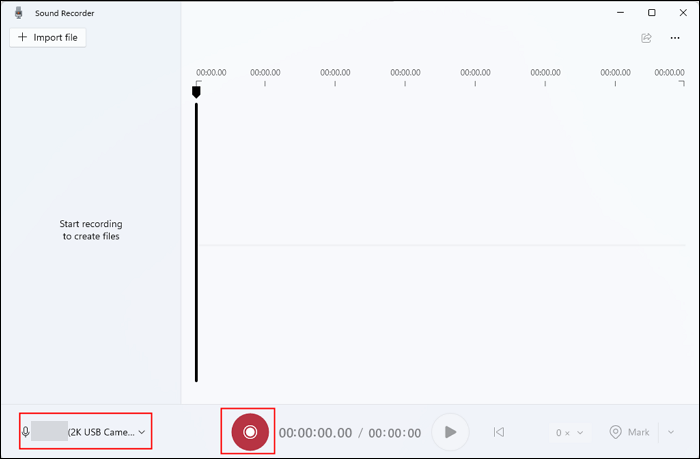
步驟 3.錄製過程中,您可以隨時點選暫停按鈕。再次點擊相同的紅色錄音按鈕或藍色麥克風按鈕即可結束本次錄製。
步驟 4.前往左側面板中的「在資料夾中顯示」或「開啟檔案位置」以檢查您的錄音檔案。
透過 Xbox 遊戲列在 Windows 10 和 11 上錄製電腦音訊
Windows 10 和 11 使用者還有另一個選擇來擷取電腦內部或外部的聲音:Xbox 遊戲列。雖然它更常用於錄製電腦上的遊戲畫面,但它也可以錄製電腦音訊。操作方法如下:
步驟 1.按 Win + G 鍵調出 Xbox 遊戲列錄製面板。
💡注意:您可能需要了解Xbox 遊戲列無法運作的原因。

步驟 2.點選工具列上的「擷取」。如果需要從外部擷取聲音,請打開麥克風。

步驟 3.點選錄製按鈕(白色圓圈)或按 Windows + Alt + R 快捷鍵開始和停止錄製。
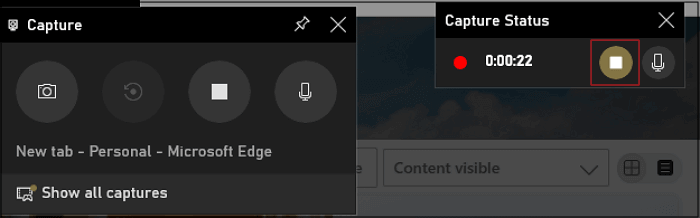
步驟 4.前往「檢視我的擷取」以尋找您的錄音檔。
💡注意:
- 遊戲列會同時擷取系統和麥克風的聲音。它不支援僅錄製麥克風音訊。
- 遊戲列會同時錄製螢幕和音訊。錄製內容會以 MP4 影片檔案的形式呈現。您需要將 MP4 轉換為 MP3 格式,或直接從 MP4 擷取音軌。
使用環回裝置立體聲混音錄製電腦音訊
有些使用者可能不熟悉「立體聲混音(Stereo Mix)」(有時顯示為「What U Hear」)。此功能在某些音效卡和作業系統中可用。它允許您直接從電腦的聲音輸出擷取和錄製音訊,進而有效地錄製透過揚聲器或耳機播放的內容,包含音樂、系統聲音、語音聊天以及電腦產生的任何其他音訊。
您可以使用立體聲混音作為電腦的聲音輸出,以取得比 USB 麥克風或音訊線輸入更好的效果。為此,您需要啟用該功能,並使用其他錄音程式來錄製電腦音訊。
步驟 1.移至控制台>硬體和音效>聲音。
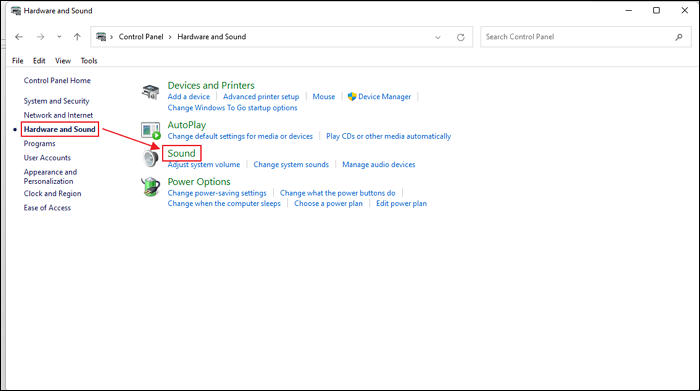
步驟 2.在「聲音」視窗中將選項卡切換到「錄製」。
步驟 3.右鍵點擊此彈出視窗中的空白處;選取「顯示已停用的裝置」和「顯示已中斷連線的裝置」。
步驟 4.右鍵點擊清單中的「立體聲混音」或「What U Hear」;點擊「啟用」。
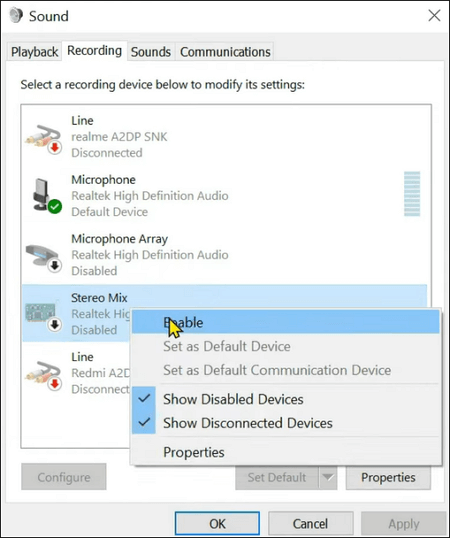
💡注意:如果清單中沒有立體聲混音或 What U Hear 的聲音選項,則表示您的電腦聲音驅動程式不支援此功能
步驟 5.啟用後,使用另一個音訊錄製軟體(例如Audacity),並選擇它作為環回裝置。
分享此帖子以幫助更多人!
Windows 音訊錄製電腦系統和麥克風免費使用 Audacity
Audacity 是全球領先的音訊編輯和錄製軟體。這款系統錄音程式可在 Windows、macOS 和 GNU/Linux 系統上輕鬆編輯、混合和增強多個音軌。您可以儲存 YouTube、Spotify、TikTok 等平台的音訊。您可以根據需要增加音訊效果並以多種格式儲存檔案。
讓我們看看如何使用 Audacity 錄製電腦音訊。
步驟 1.將 Audacity 下載到您的電腦,安裝並執行。
步驟 2.從桌上型電腦錄製音訊之前,設定音訊主機和環回裝置參數。
前往音訊設定 > 主機,然後從清單中選擇 Windows WASAPI。
前往音訊設定 > 錄音裝置,然後選擇要作為輸入聆聽的裝置(如果您的電腦有此選項,您可以選擇立體聲混音或 What U Hear 的內容)。
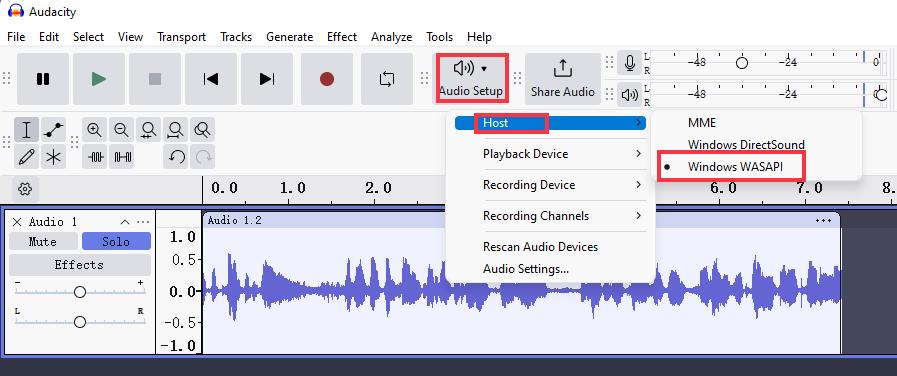
步驟 3.點選紅色錄音按鈕即可開始和停止從電腦擷取音訊。
步驟 4.若要儲存錄音,請前往檔案 > 儲存專案 > 將專案另存新檔... 將音訊檔案匯出至本機。
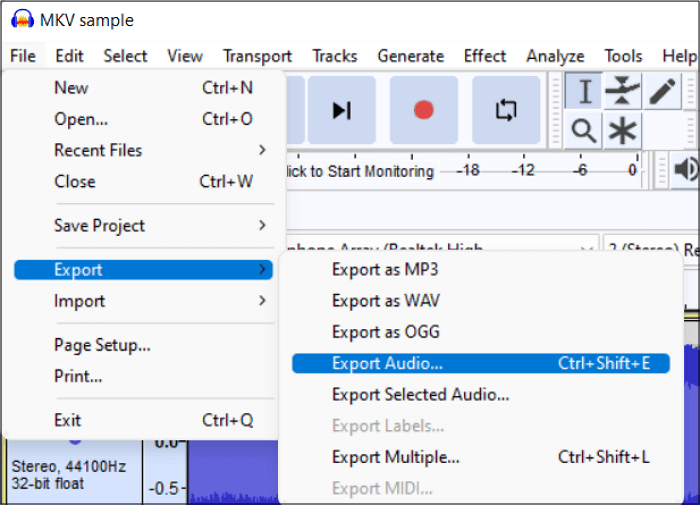
使用 QuickTime Player 和 SoundFlower 外掛程式在 Mac 上擷取聲音
QuickTime Player 僅支援透過麥克風在 macOS 上錄製電腦音訊。前往 Launchpad >QuickTime Player>檔案> 新增音訊錄製,然後選擇輸出裝置即可開始錄製。
如果您想擷取系統和應用程式音訊,請使用其他聲音插件作為輸出裝置。這裡我們以 Soundflower 為例。操作步驟如下:
步驟 1.將 Soundflower 下載到您的Mac並安裝它。
步驟 2.在 MacBook 上,前往系統偏好設定>聲音>輸出>選擇 Soundflower (2ch) 作為 Mac 的聲音輸出裝置。
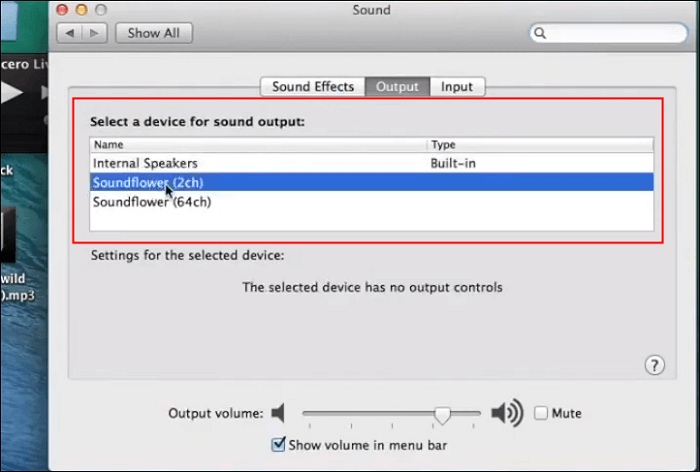
步驟 3.在 QuickTime Player 上,前往檔案 > 新建音訊錄製。
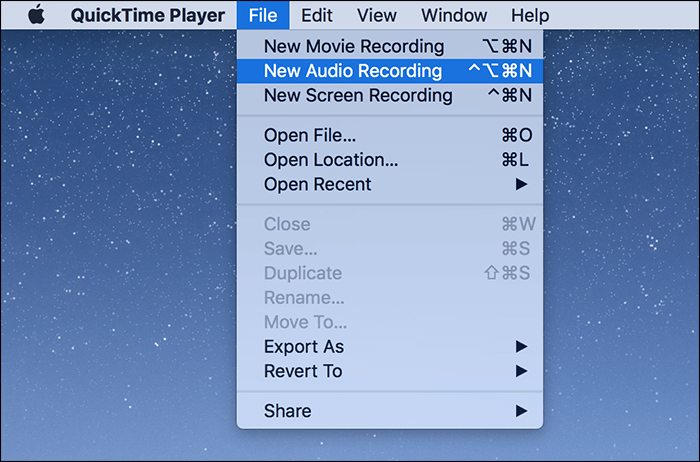
步驟 4.點選錄製按鈕旁的向下箭頭圖示,然後選擇 Soundflower(2ch)作為來源。
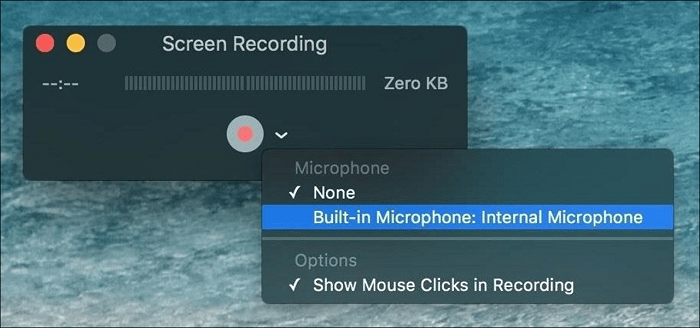
步驟 5.現在,您可以開始和停止錄音任務。然後,將 MP3 檔案儲存到您的 Mac 裝置。
如何在桌上型電腦和筆記型電腦上免費線上錄製音訊
如果您不想使用任何軟體或額外外掛程式錄製電腦聲音,可以使用線上螢幕錄製工具。您可以執行一些基本的錄音任務。
EaseUS 線上螢幕錄影工具是免費的,可在 Chrome、Firefox、Edge、Safari 和 Opera 瀏覽器上使用,以在線上錄製電腦音訊。
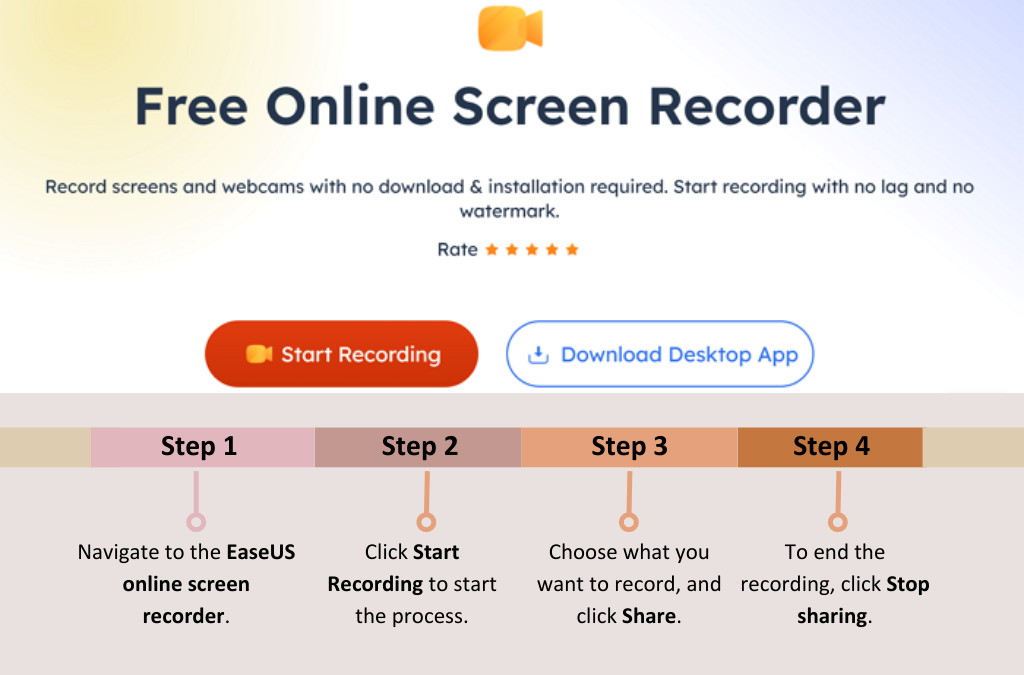
最後
有很多方法可以有效率地錄製電腦音訊。每種方法都有其優點和限制。您可以根據自己的基本需求選擇一種。
請記住使用專業的外接麥克風,創造一個相對安靜的環境,並選擇適合的電腦錄音軟體,以取得擷取高品質電腦聲音的最佳實踐。
對於想要擷取沒有背景噪音的內部和外部聲音的使用者,建議使用 EaseUS RecExperts。
如何從電腦擷取音訊常見問題
閱讀更多有關如何在電腦上錄製音訊的問題。
1. 可以使用 OBS 從 Mac 錄製音訊嗎?
OBS 是錄製 Mac 音訊的理想選擇。但是,由於 Mac 禁止使用者錄製內部聲音,因此您需要使用第三方外掛程式(例如 iShowU Audio Capture)來擷取 MacBook 上的系統音訊。
2. Windows 10 有錄音程式嗎?
Windows 10 內建了一個名為「語音錄音機」(在 Windows 11、Windows 8 和 Windows 7 中稱為「錄音機」)的電腦錄音工具。它可以直接擷取麥克風的聲音。但無法擷取系統聲音。Xbox 遊戲列可以錄製 Windows 10 電腦的內部和外部聲音。
3. Audacity 可以錄製桌面音訊嗎?
Audacity 是一款專業且免費的開源音訊錄製和編輯軟體。它允許您在桌上型電腦上錄製系統聲音和麥克風聲音。無論您是想錄製 YouTube、Spotify、Peacock 還是其他平台的音訊,Audacity 都能滿足您的需求。